Изтеглете приложението, като използвате връзката по-долу:
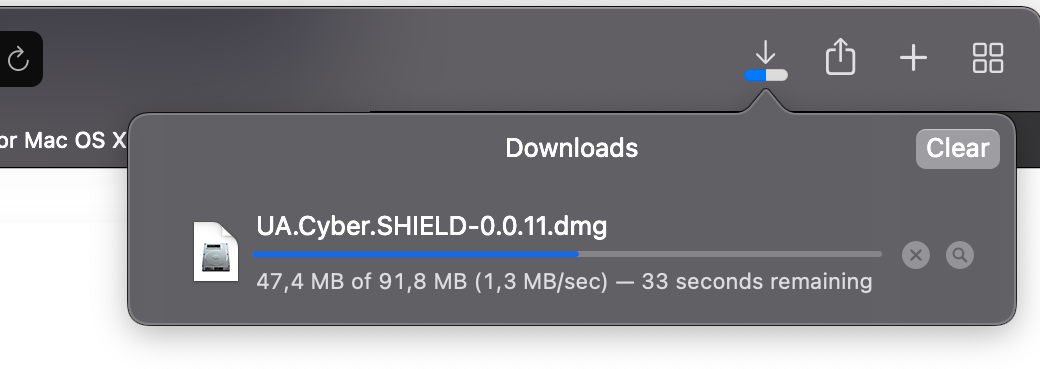
<aside>
💡 Ако използвате браузър Safari, може да се наложи да потвърдите намерението за изтегляне, като щракнете върху Разрешаване
</aside>
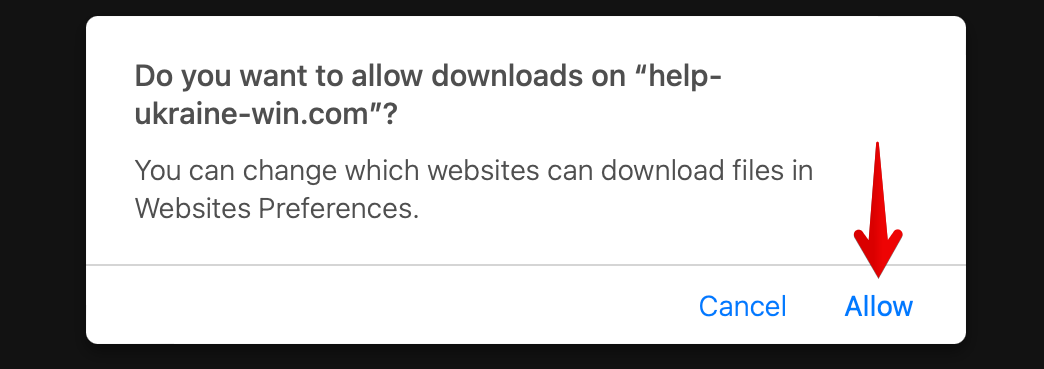
Потърсете приложението във вашата папка Изтеглени и го стартирайте.
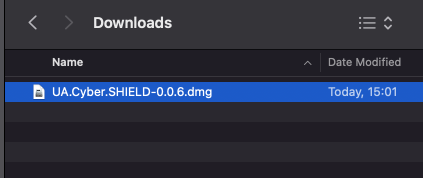
Ще видите прозореца като този по-долу👇. Щракнете двукратно върху иконата, за да стартирате приложението:
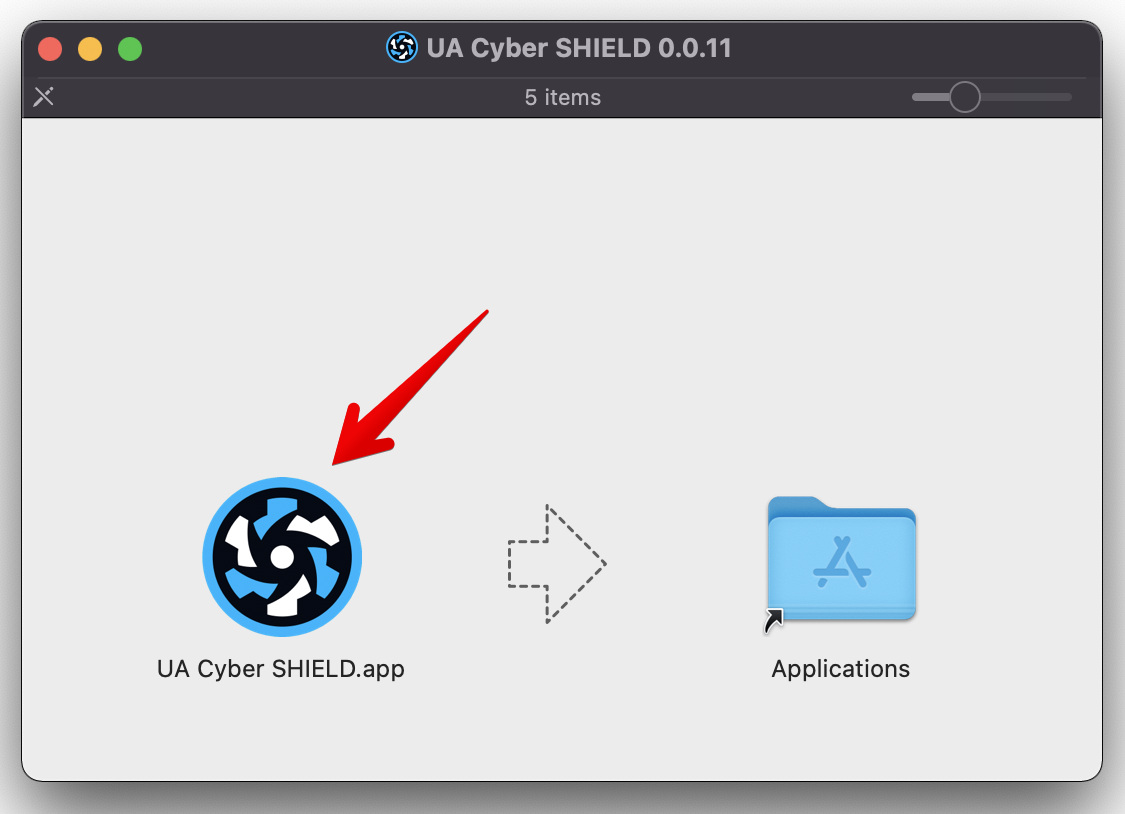
Ще видите следното предупреждение. Щракнете върху ОК:
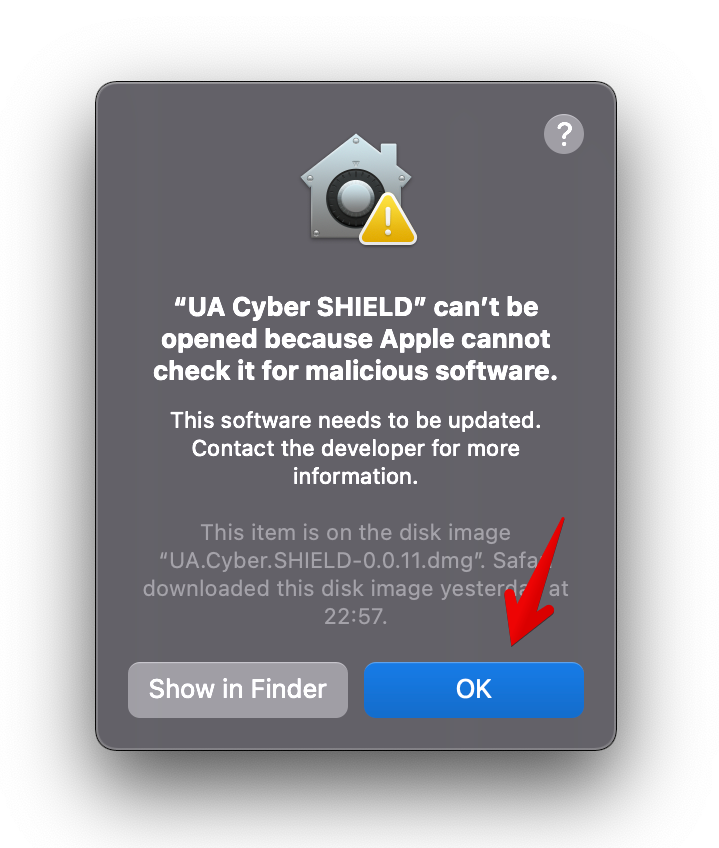
Сега отворете системните предпочитания:
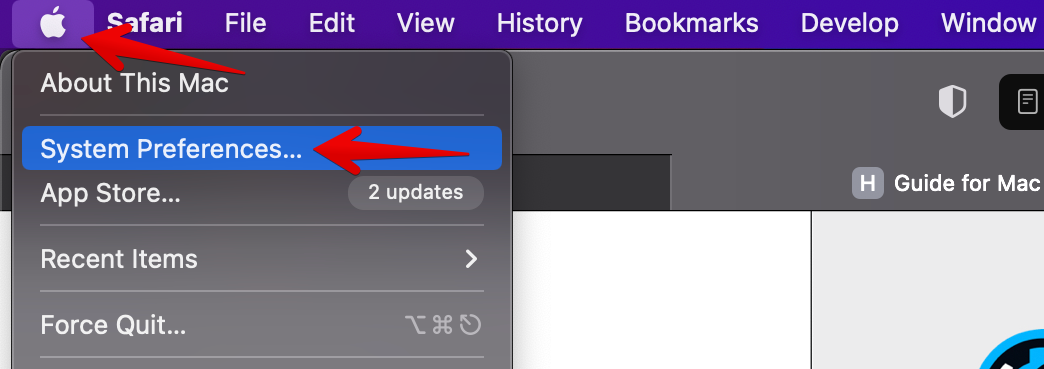
След това отидете на Сигурност и поверителност:
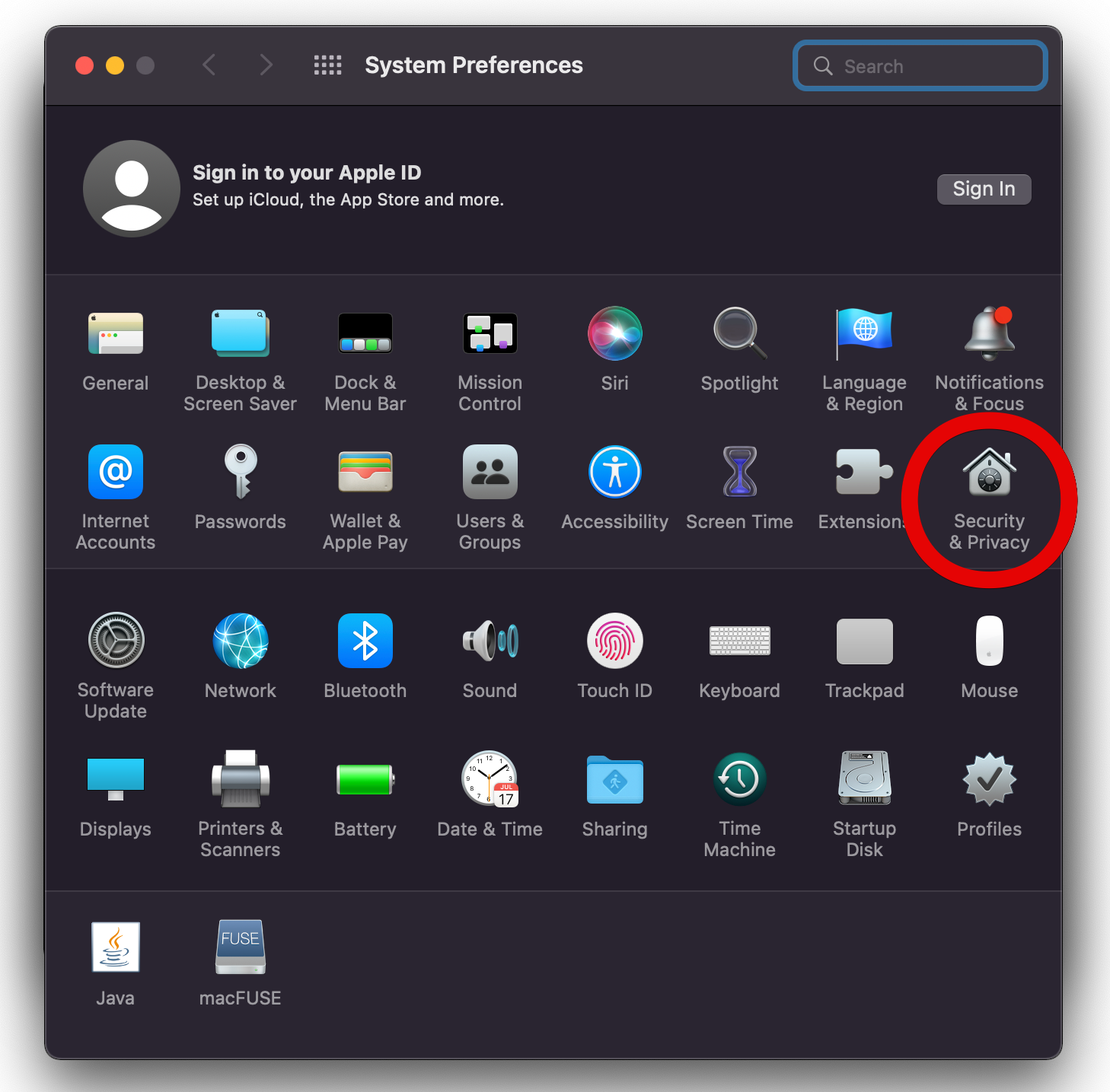
В раздела Общи потърсете приложението в долната част и щракнете върху Отвори така или иначе:
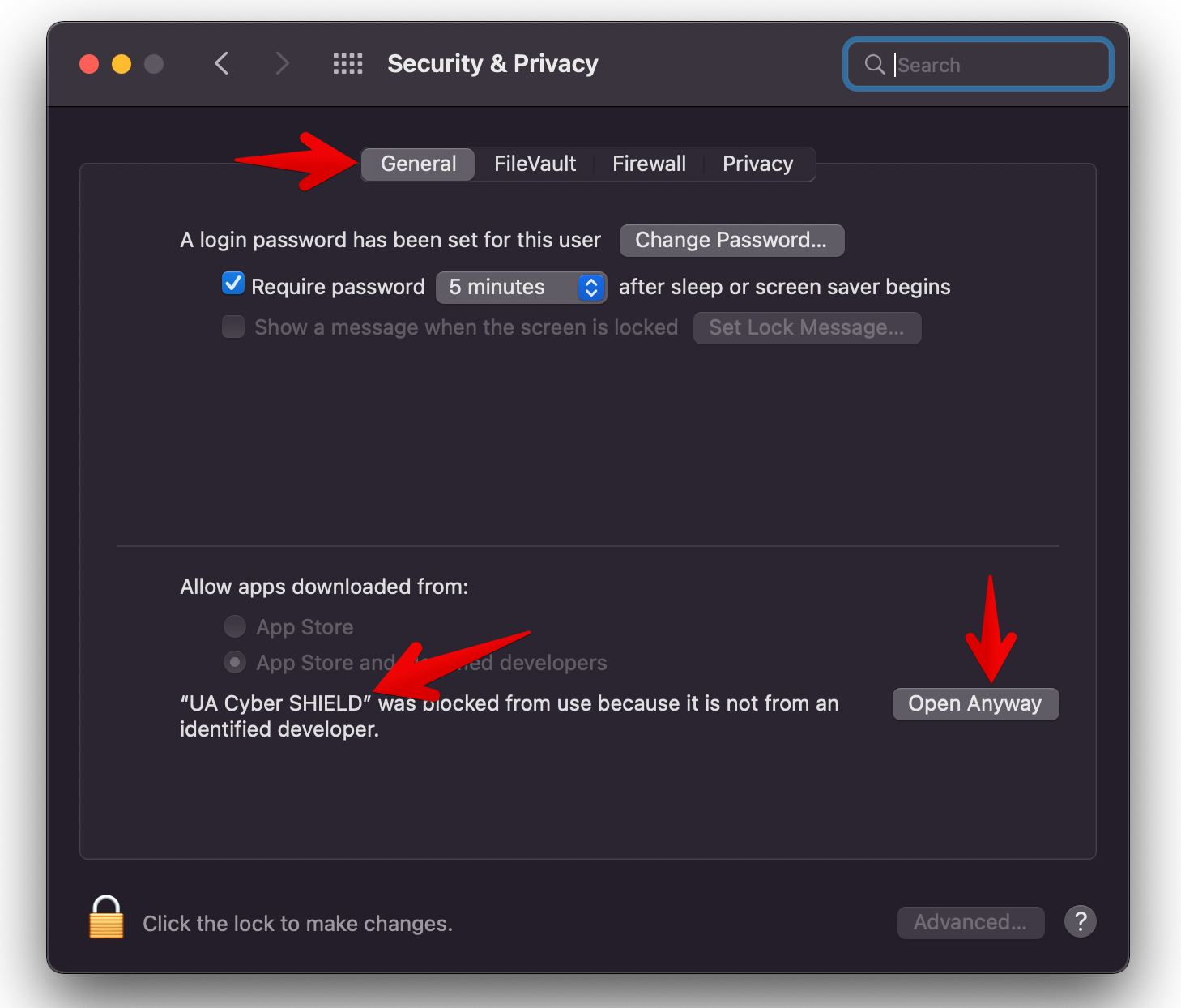
Потвърдете действието си с парола или Touch ID:
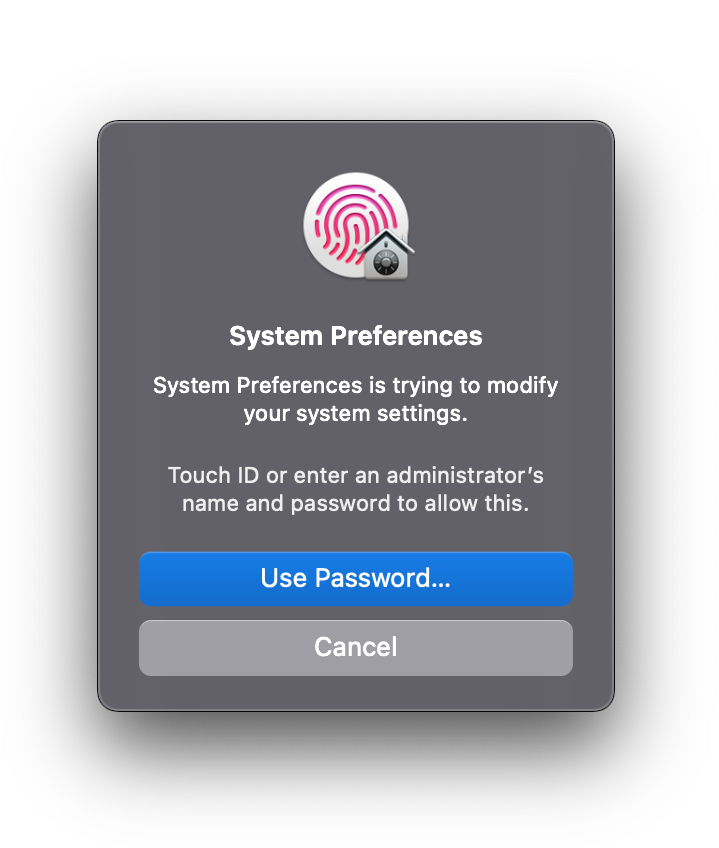
Сега ще видите друго предупреждение. Щракнете върху бутона Отвори:
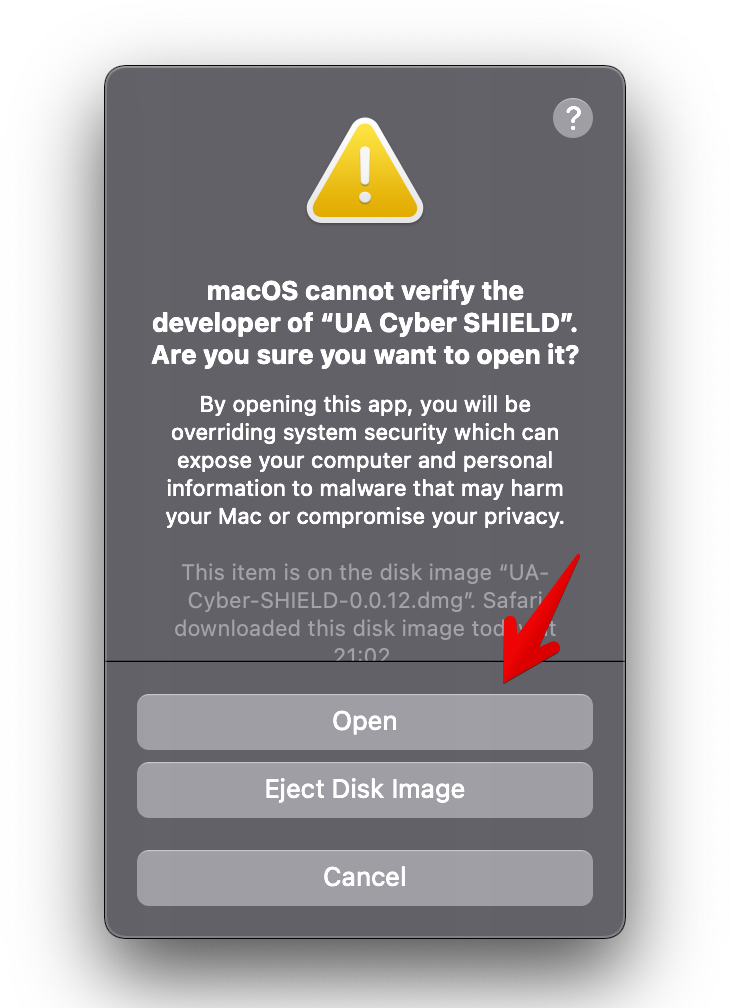
След стартиране ще видите главния прозорец на приложението. Уверете се, че и двата ключа са ВКЛЮЧЕНИ (включват се автоматично, няма нужда да ги щраквате). За всеки от тях има кратко обяснение. DDoS-атаката ще се стартира автоматично след стартиране на приложението.
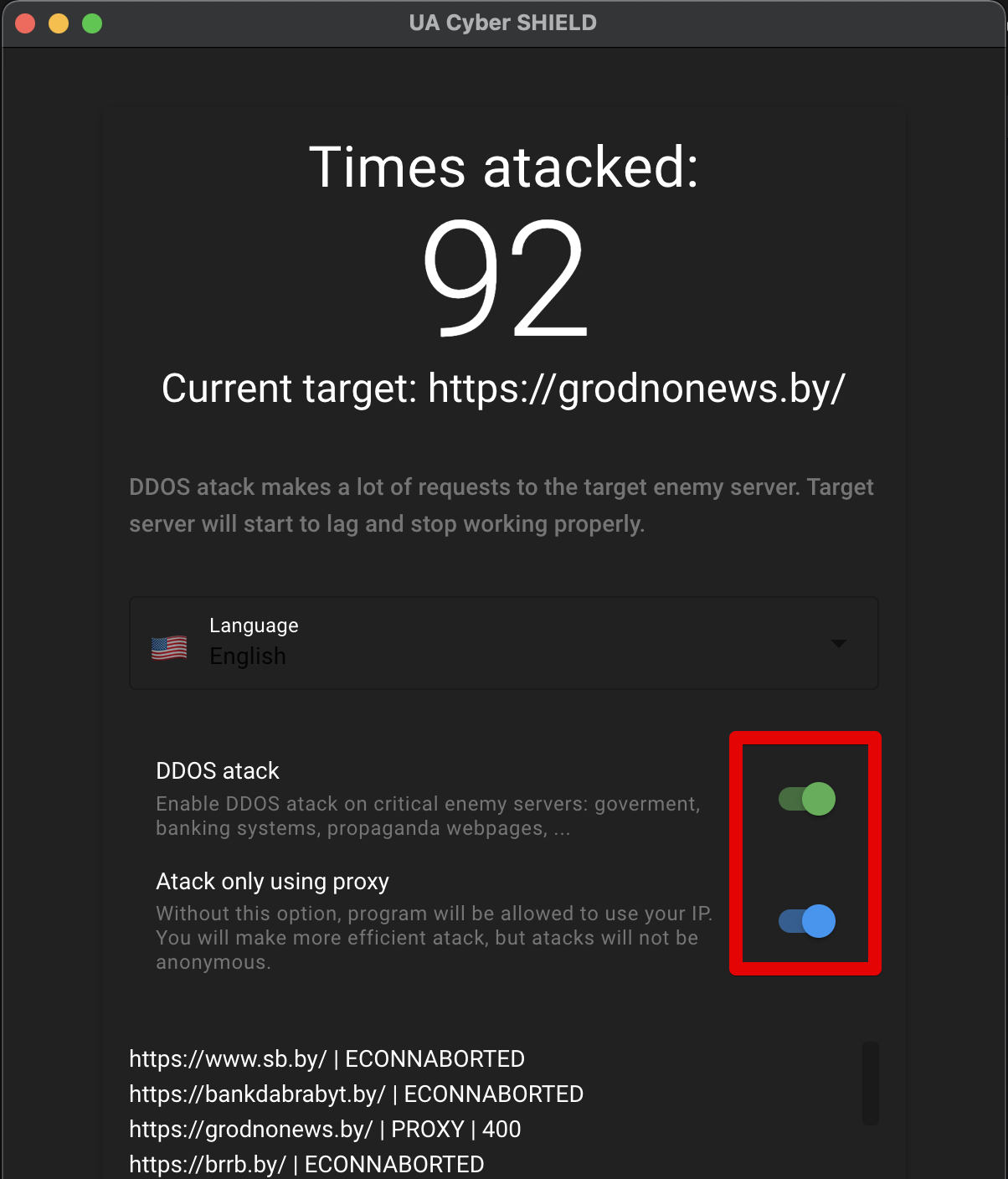
Това е. Сега ще видите колко време са били атакувани уебсайтовете. Под номера ще видите целевия уебсайт. Сега можете да си направите кафе и да се отпуснете 🙂
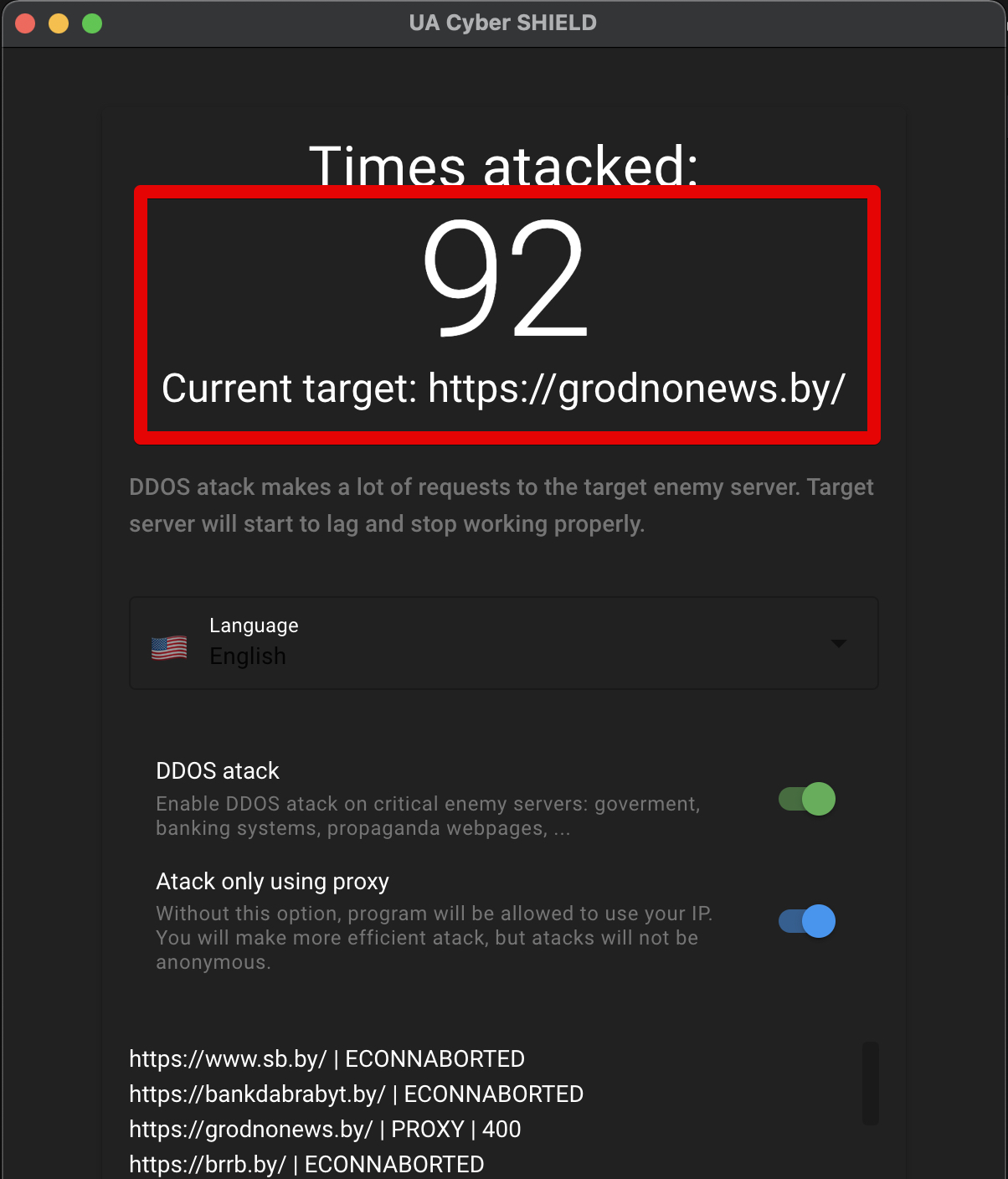
Последното нещо, което трябва да направите, е да активирате VPN. Това ще направи атаките много по-ефективни. Ето как да го направите: How do I switch from proxy to VPN?